お客さまへの大切なお知らせ:膨大なサポート情報を少しでも早くお客さまにお届けするため、本コンテンツの日本語版は人間の翻訳者を介さない自動翻訳で提供されております。正確な最新情報については本コンテンツの英語版をご覧ください。
新規ブログを作成
更新日時 2025年4月10日
以下の 製品でご利用いただけます(別途記載されている場合を除きます)。
ウェブサイト設定を編集権限を持つユーザーは、HubSpot で新規ブログを作成できます。作成できるブログの数は、HubSpotのサブスクリプションによって異なります。
- HubSpotアカウントにて、上部のナビゲーションバーに表示される設定アイコンsettingsをクリックします。
- 左のサイドバーメニューで、コンテンツ > ブログに移動します。
- 現在のビューセクションで、最初のドロップダウンメニューをクリックし、新規ブログを作成を選択する。ブランド追加オプションを使用しているアカウントでは、これは代わりに2番目のドロップダウンメニューになります。
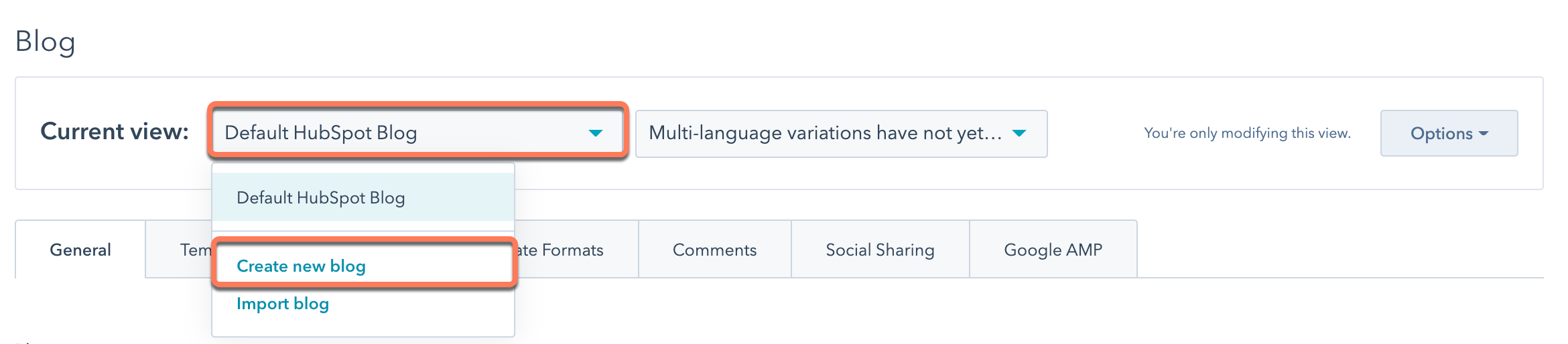
- ブログ作成画面で、ブログ名、言語、URLを設定します:
- ブログタイトルフィールドに、ブログの外部名名を入力する。このページ名は、訪問者がブログページを読み込む際、ブラウザー上部のタブに表示されます。
- デフォルトでは、ブログの内部名はタイトルと同じになります。カスタム内部名を入力するには、Use blog title as my blog nameチェックボックスをオフにします。次に、内部名をブログ名フィールドに入力する。この名前は訪問者には表示されません。
- 既定では、ブログは 有効なテーマを使用します。代わりに手動でテーマを選択するには、Use my theme ([Your Theme]) for my blogチェックボックスをオフにします。
- [ブログの言語]ドロップダウンメニューをクリックして言語これは、ブログの記事/フッターページで日付がどのようにフォーマットされるかを決定する。
- ブログURLドロップダウンメニューをクリックし、ブログがホスティングされるドメインを選択します。
- サブディレクトリー(/blogや/newsなど)を使用する場合は、Blog URLテキストフィールドに、サブディレクトリーと入力してください。
- URLで言語スラッグを使用チェックボックスを選択し、URLにブログの言語の短縮版を含めます。詳しくはこちら多言語ブログの作成 .
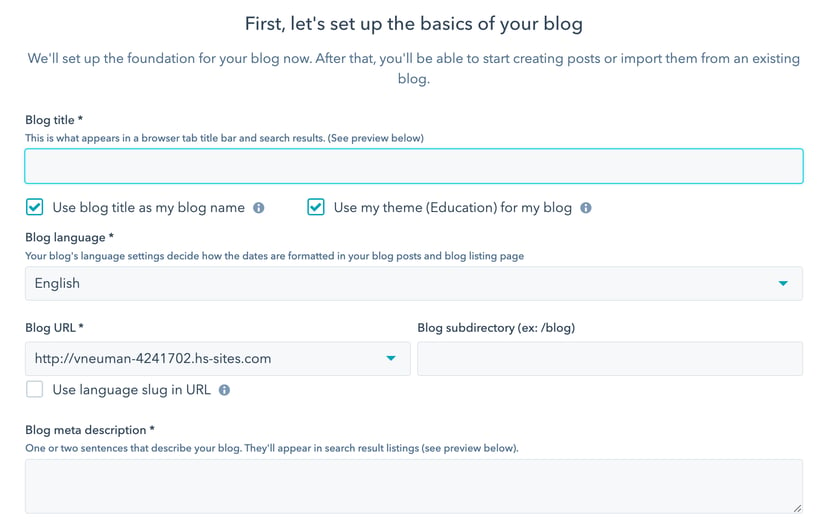
- 右下の「次へ」をクリックし、テーマまたはテンプレートを選択します。投稿やリストページを作成するテンプレートが1つしか含まれていない動的テーマを使用している場合は、代わりにブログを作成をクリックします。
- 手動でテーマを設定する場合は、テーマ選択画面でテーマを選択する。
- テーマに複数のブログテンプレートがある場合は、テンプレート選択画面で記事テンプレートを選択し、次にリスティングページテンプレートを選択します。
- 右下の、Create blogをクリックする。
ブログツールにリダイレクトされ、ブログ記事を作成し、公開することができます。ブログの設定に戻り、ブログの配信登録、コメント、その他の設定をカスタマイズすることができます。
Blog
貴重なご意見をありがとうございました。
こちらのフォームではドキュメントに関するご意見をご提供ください。HubSpotがご提供しているヘルプはこちらでご確認ください。